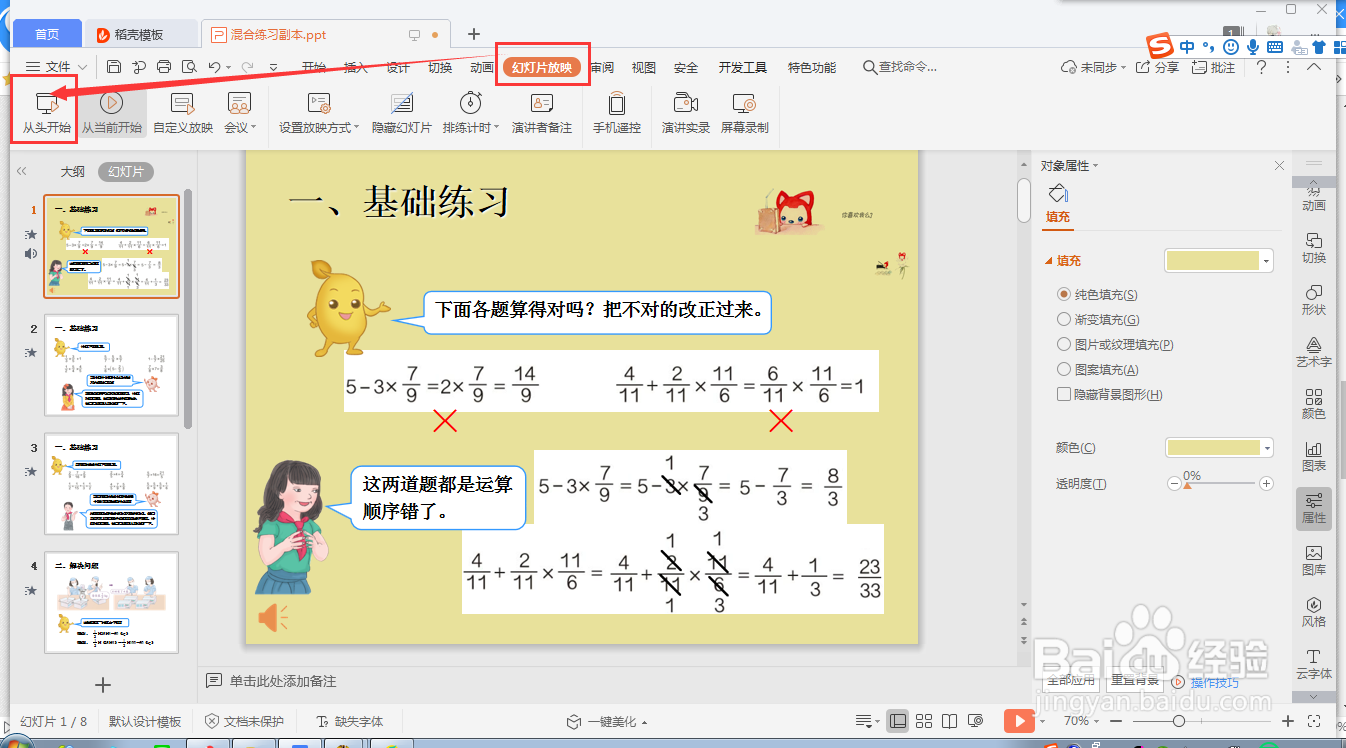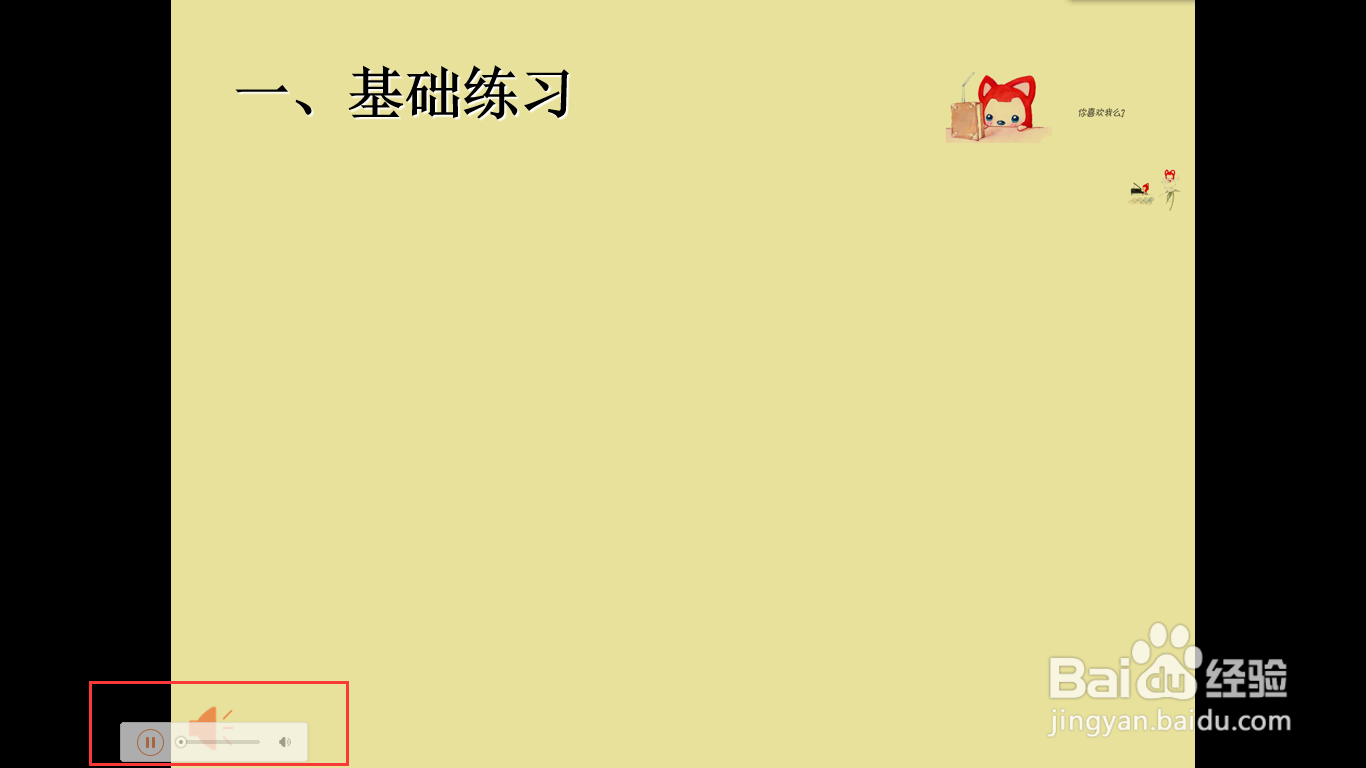1、首先,利用wps ppt打开需要进行编辑的幻灯片;

2、从”插入“→”音频“→“嵌入音频”进入设置页面;
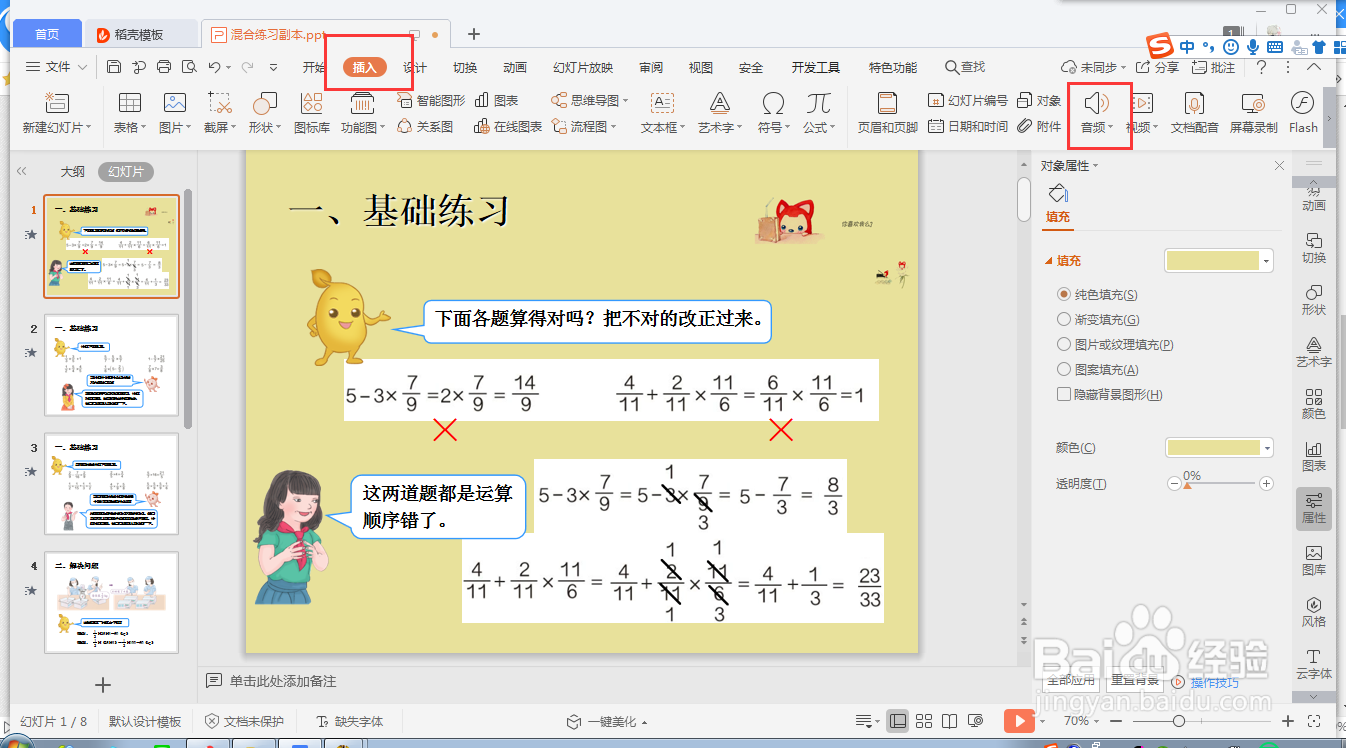
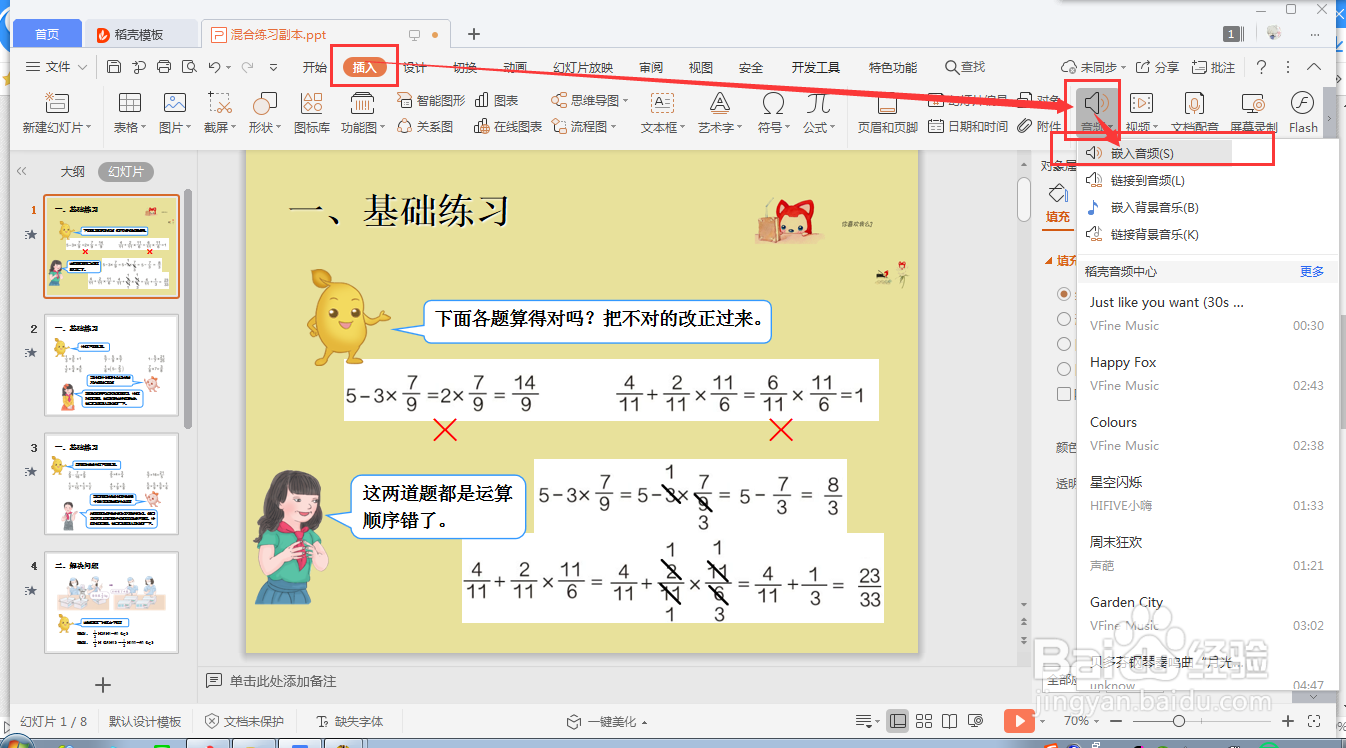
3、若未安装相关的软件,系统会提示自动安装,如下图所示;
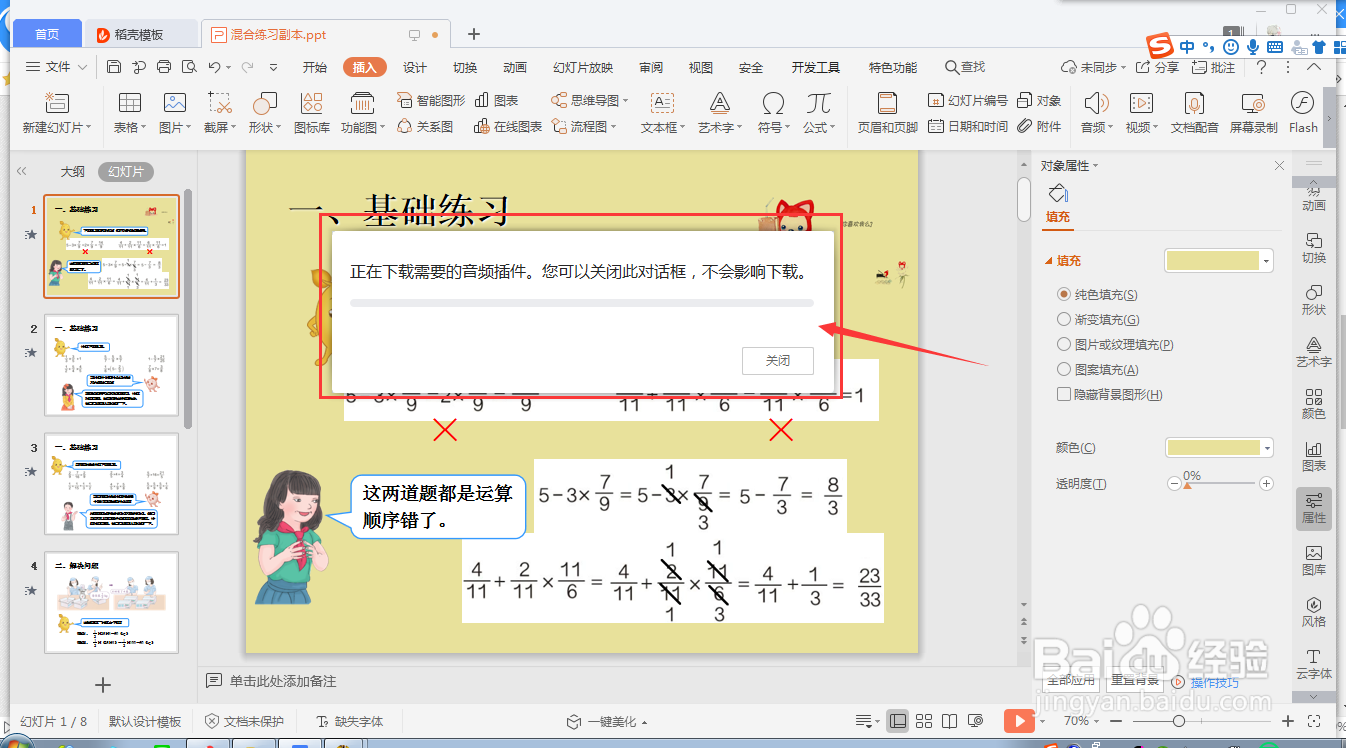
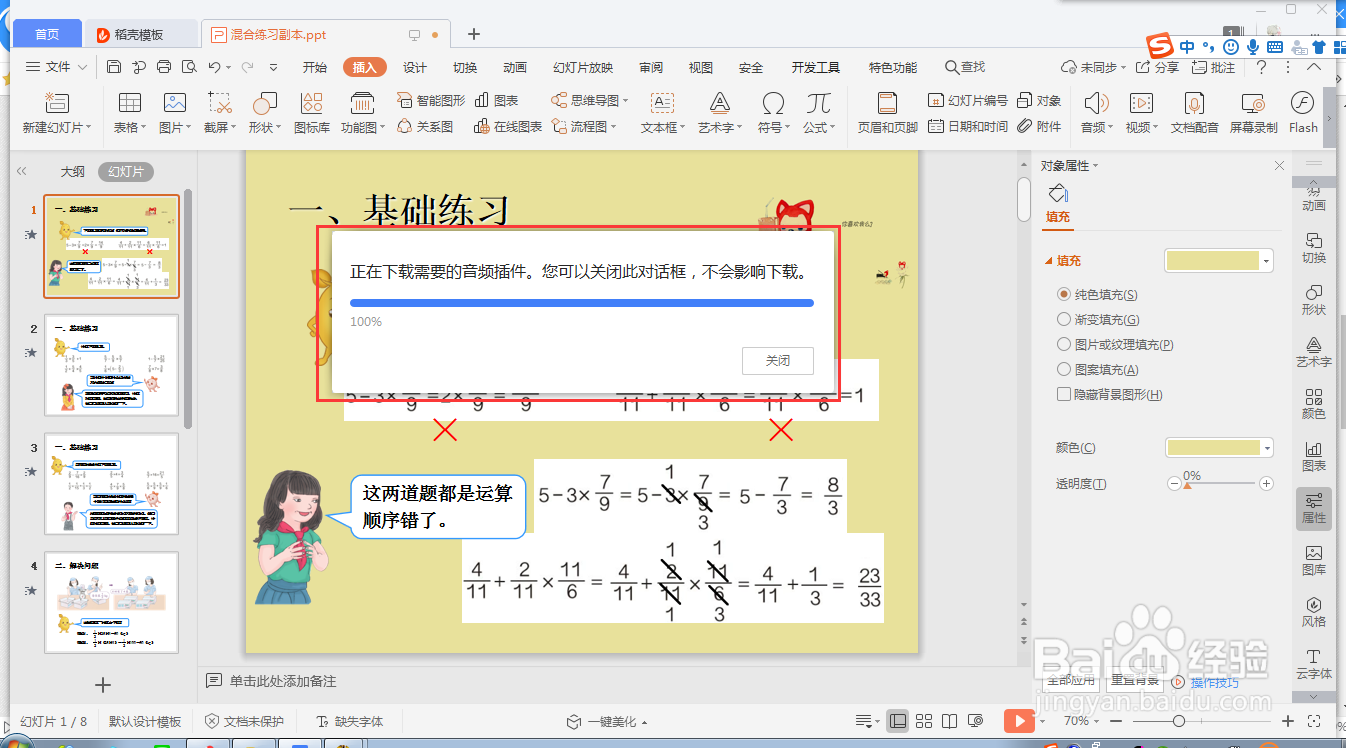
4、安装完毕后,在弹出的页面中,找到相应音频的所在位置,选中该音频,点击“打开”;
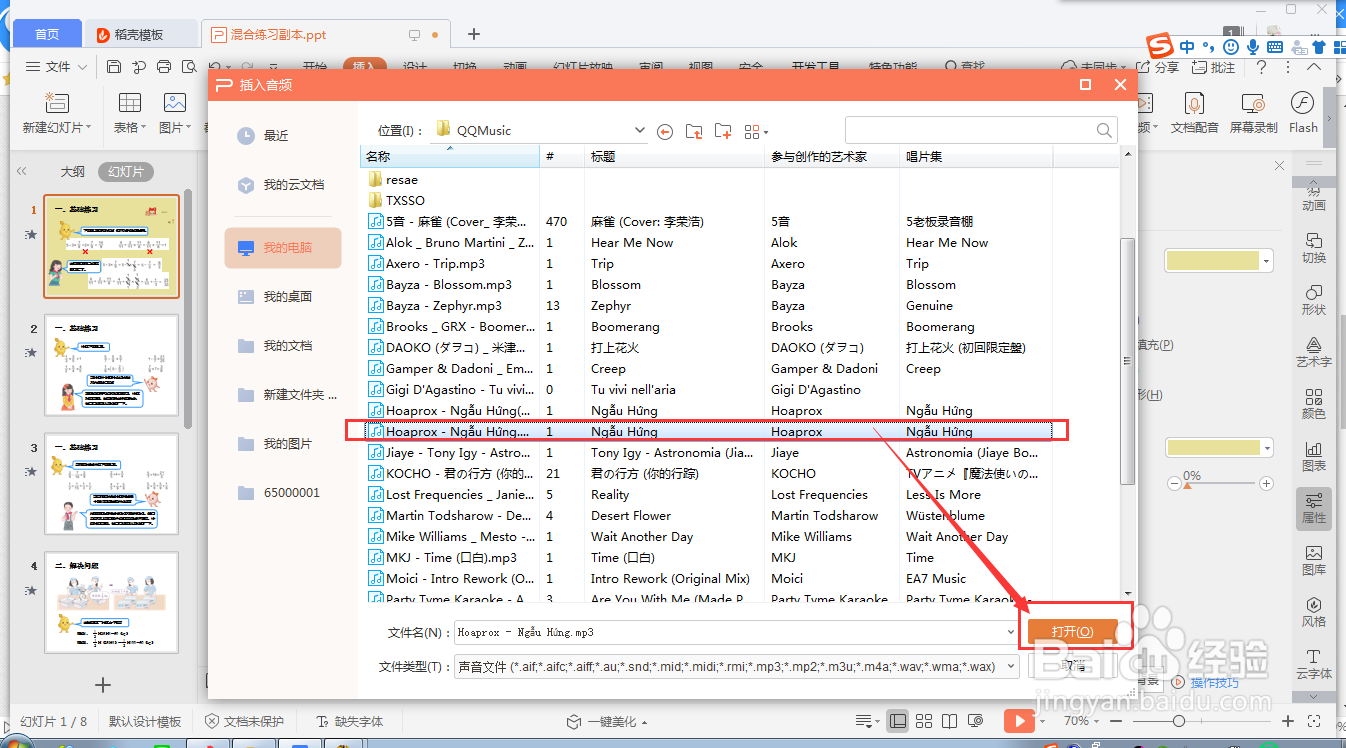
5、幻灯片页面中此时会多出一个小喇叭,选中它移动至合适的位置即可,可尝试点击打开,听是否有声音;
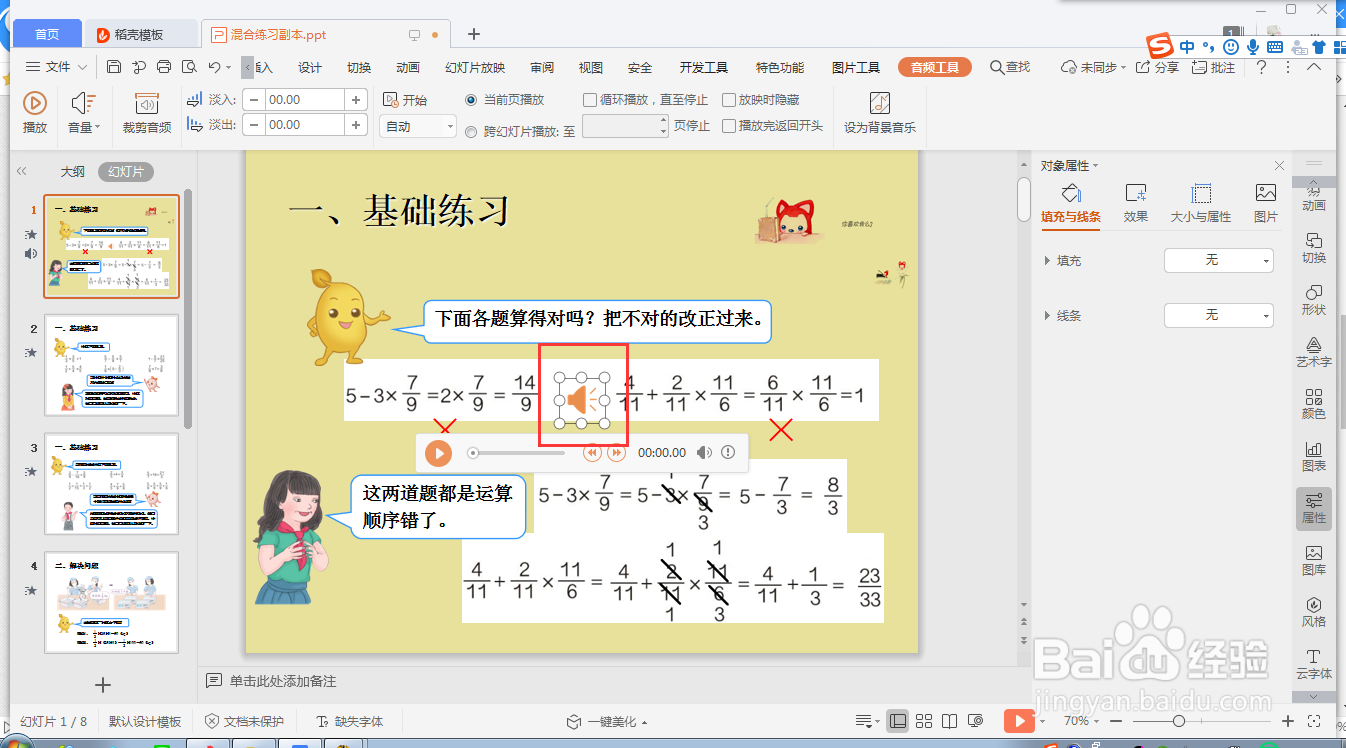
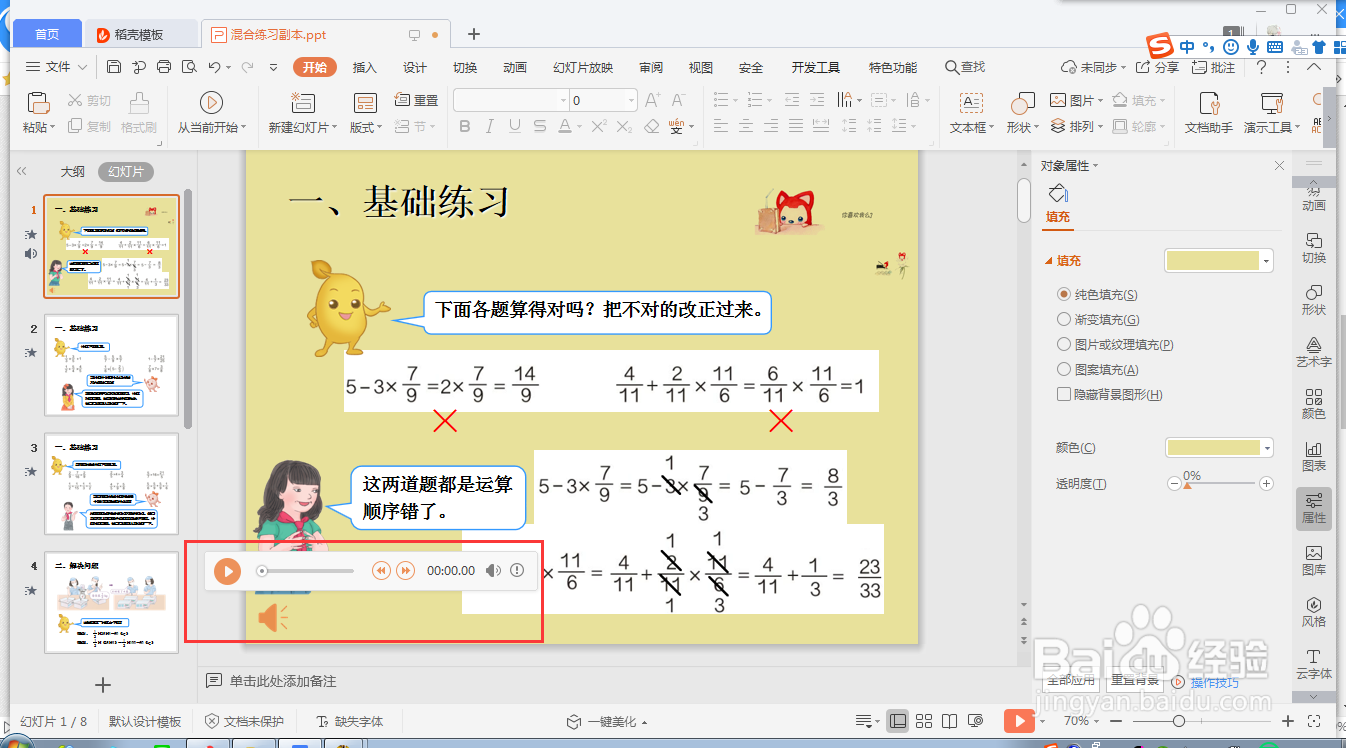
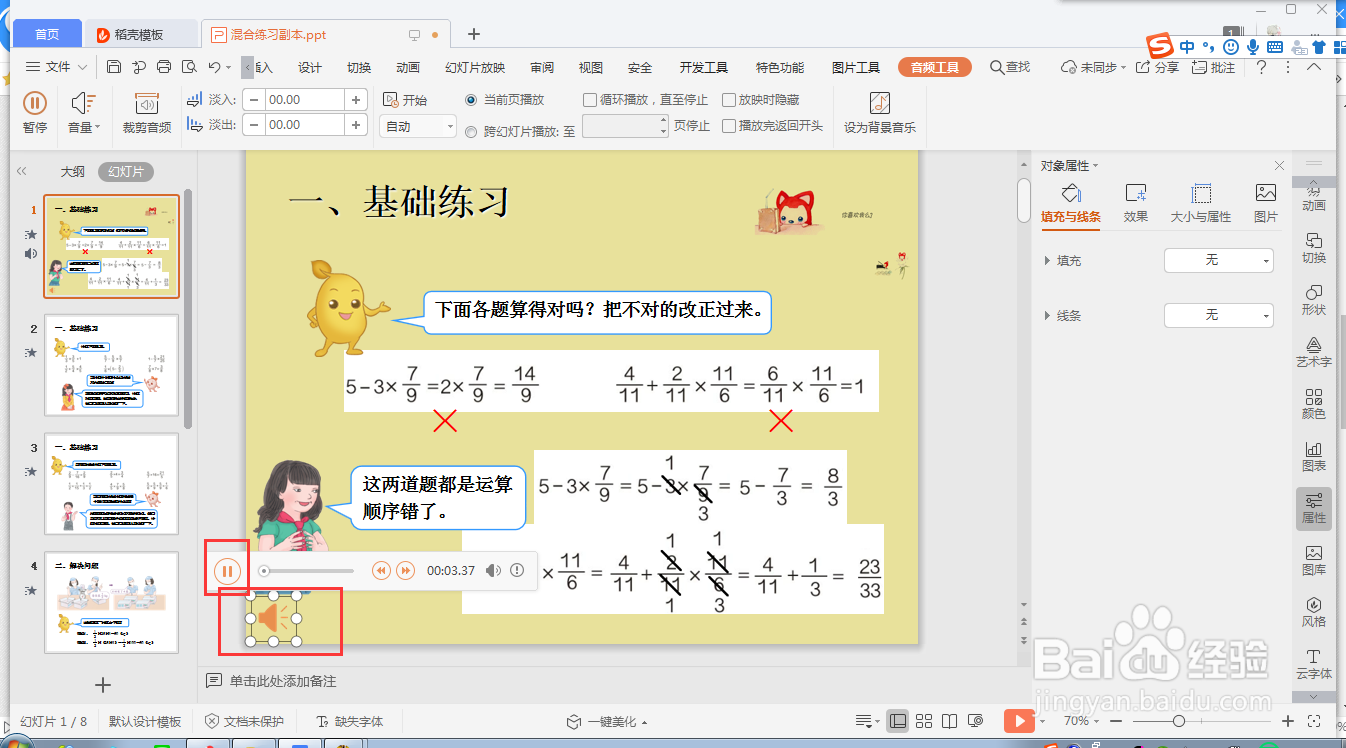
6、或者从“幻灯片放映”→“从头开始”进入,预览是否能播放出音频。
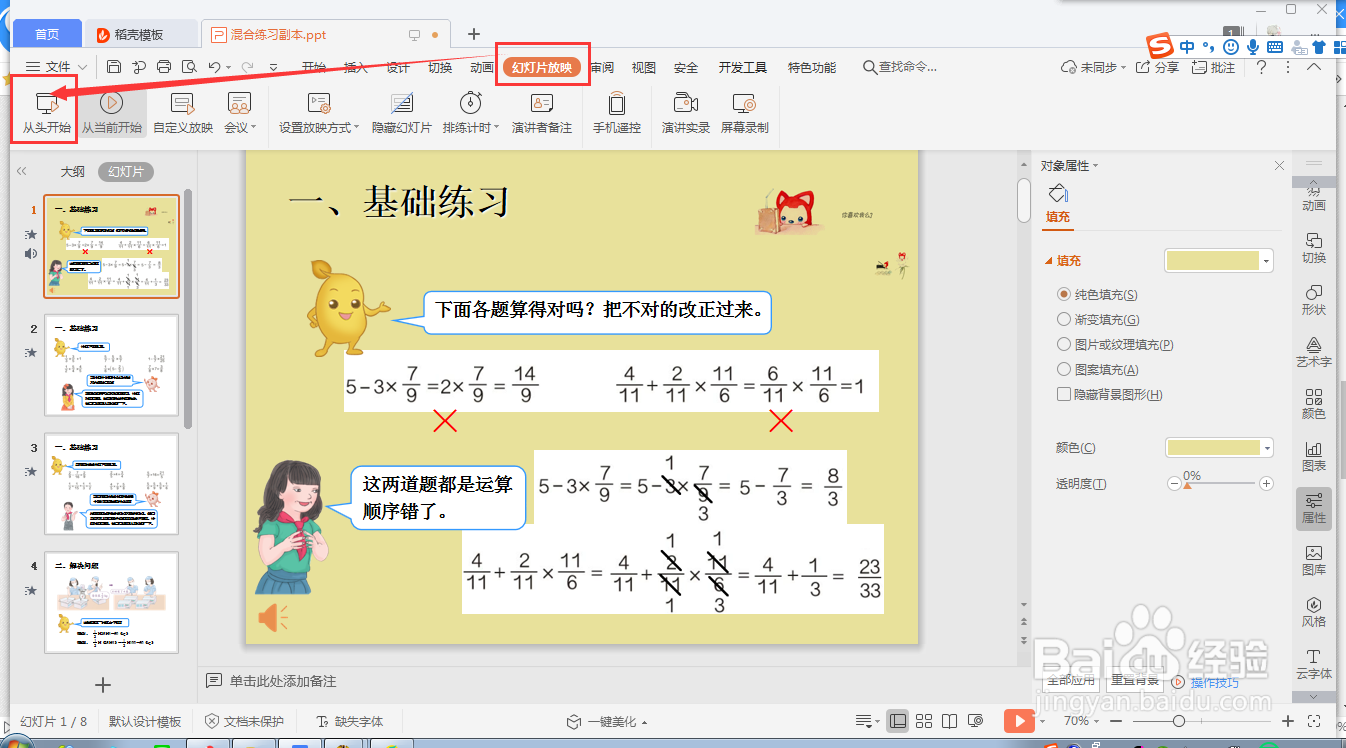

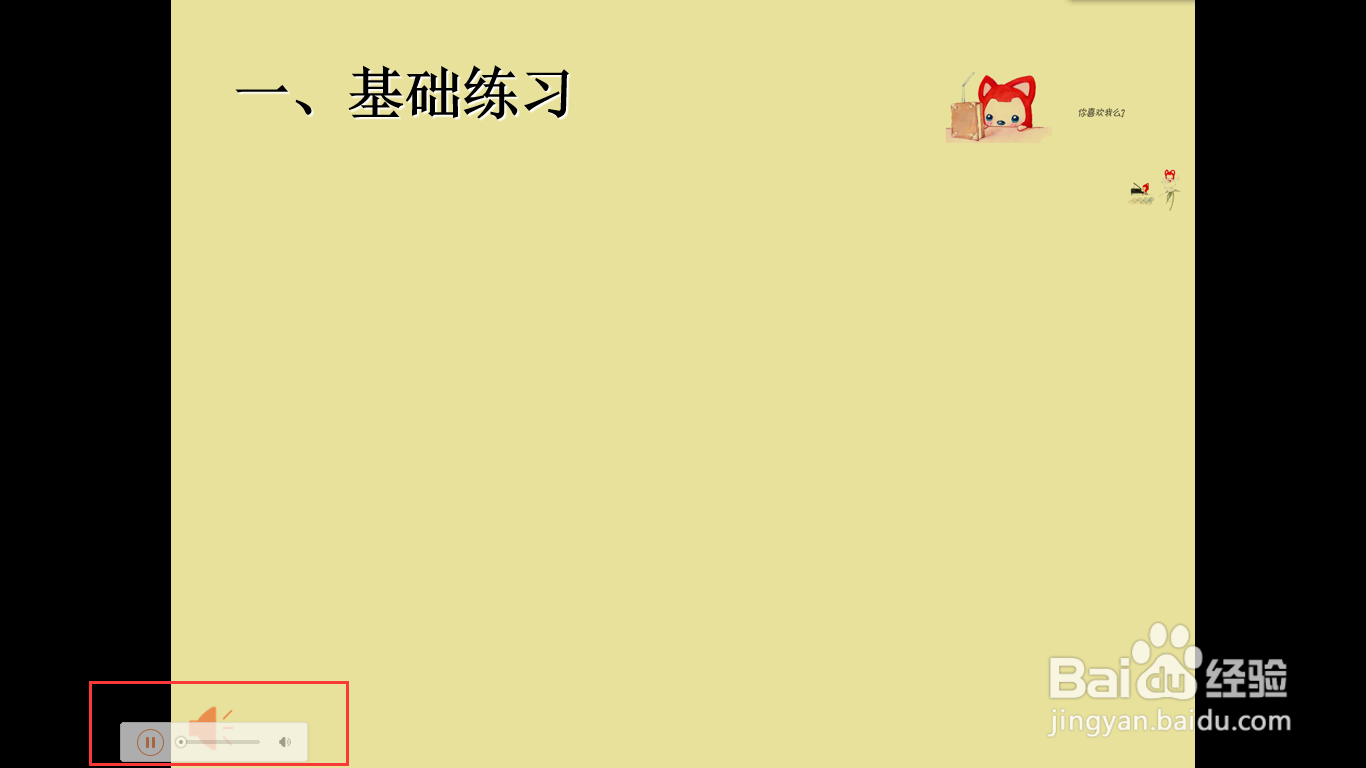
时间:2024-10-27 15:57:25
1、首先,利用wps ppt打开需要进行编辑的幻灯片;

2、从”插入“→”音频“→“嵌入音频”进入设置页面;
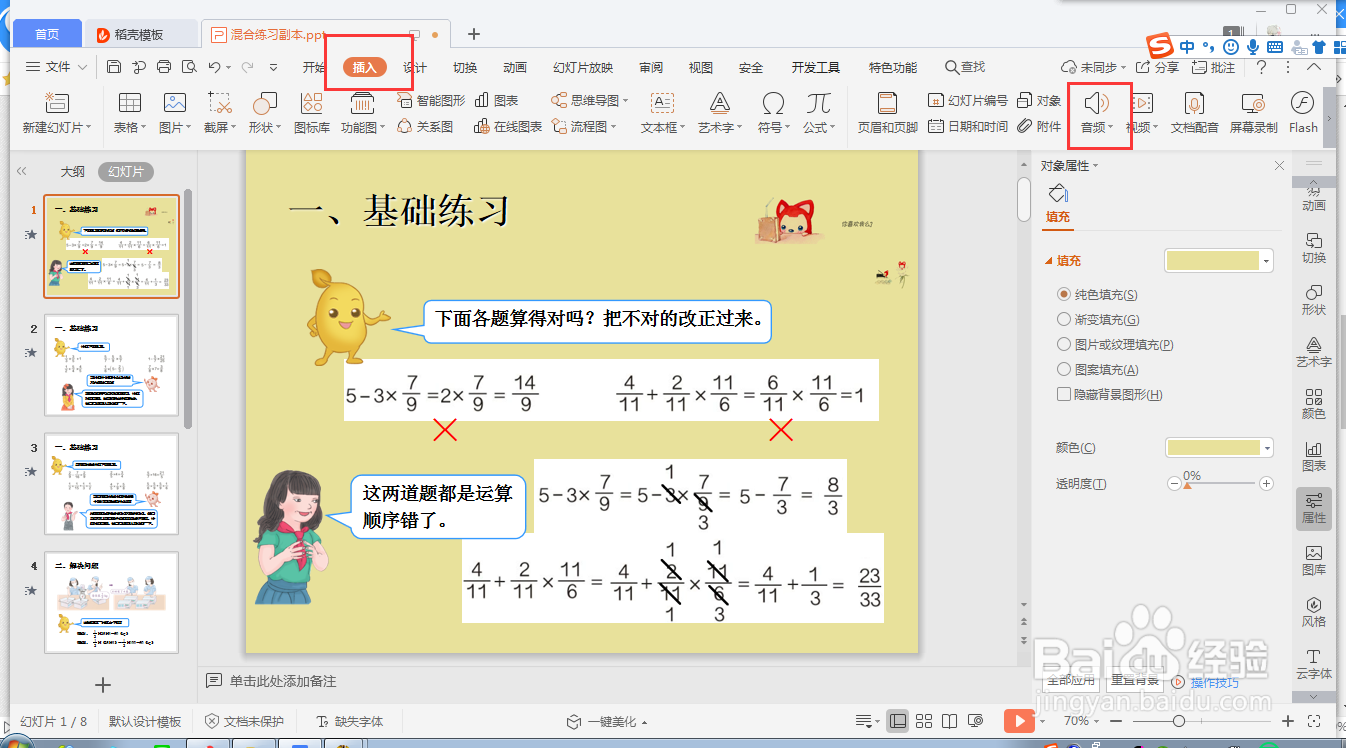
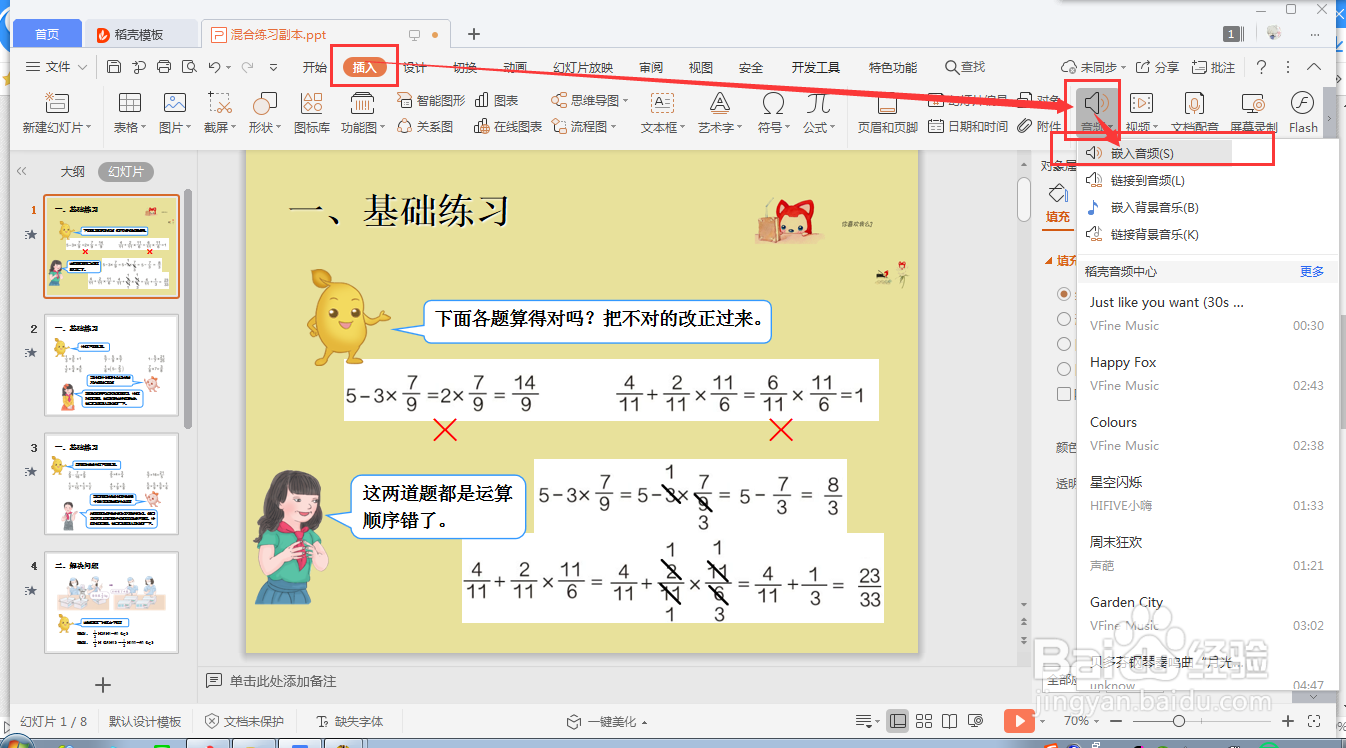
3、若未安装相关的软件,系统会提示自动安装,如下图所示;
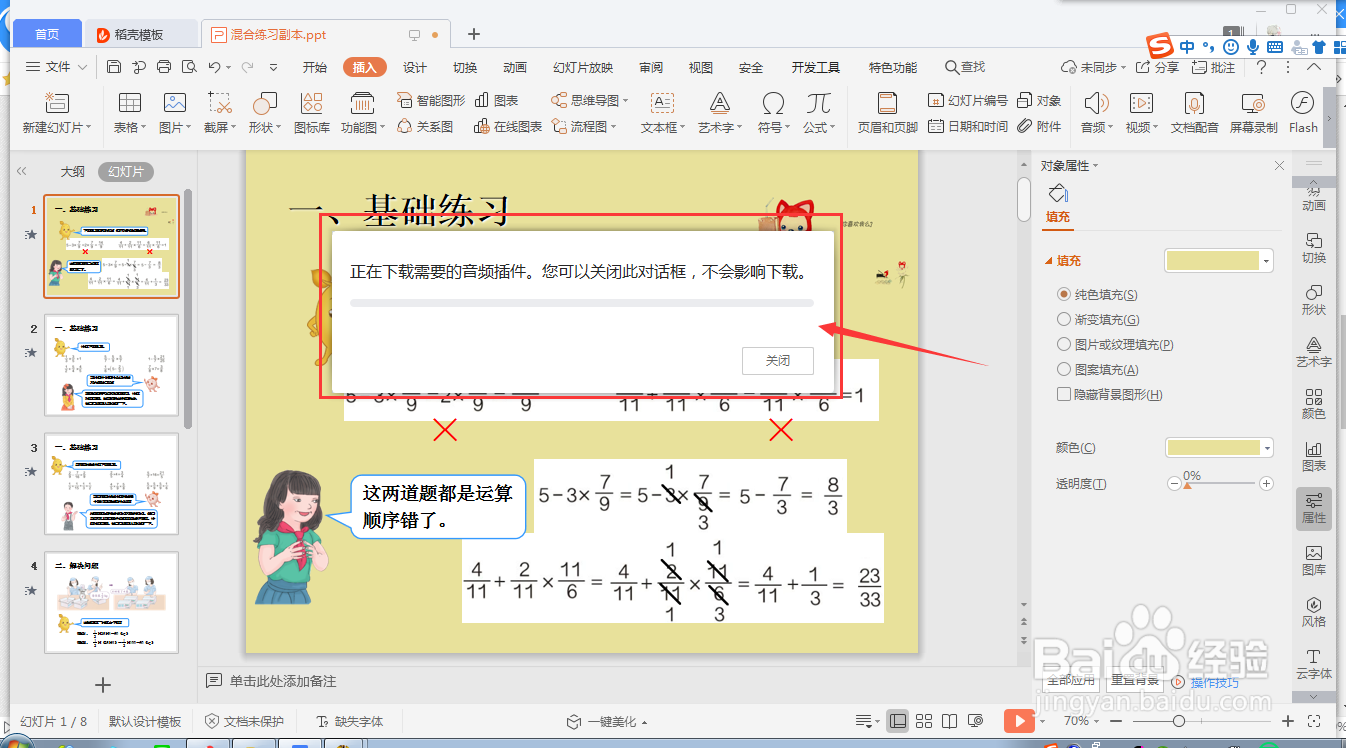
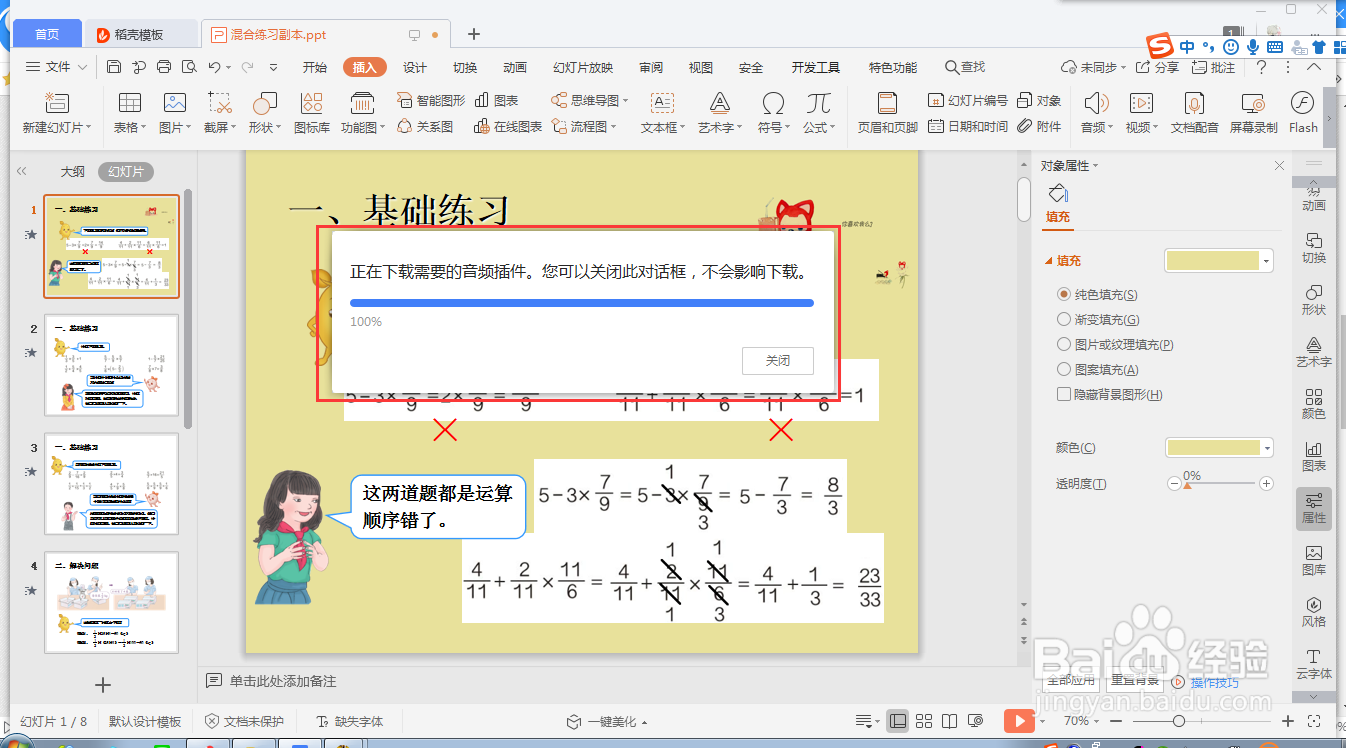
4、安装完毕后,在弹出的页面中,找到相应音频的所在位置,选中该音频,点击“打开”;
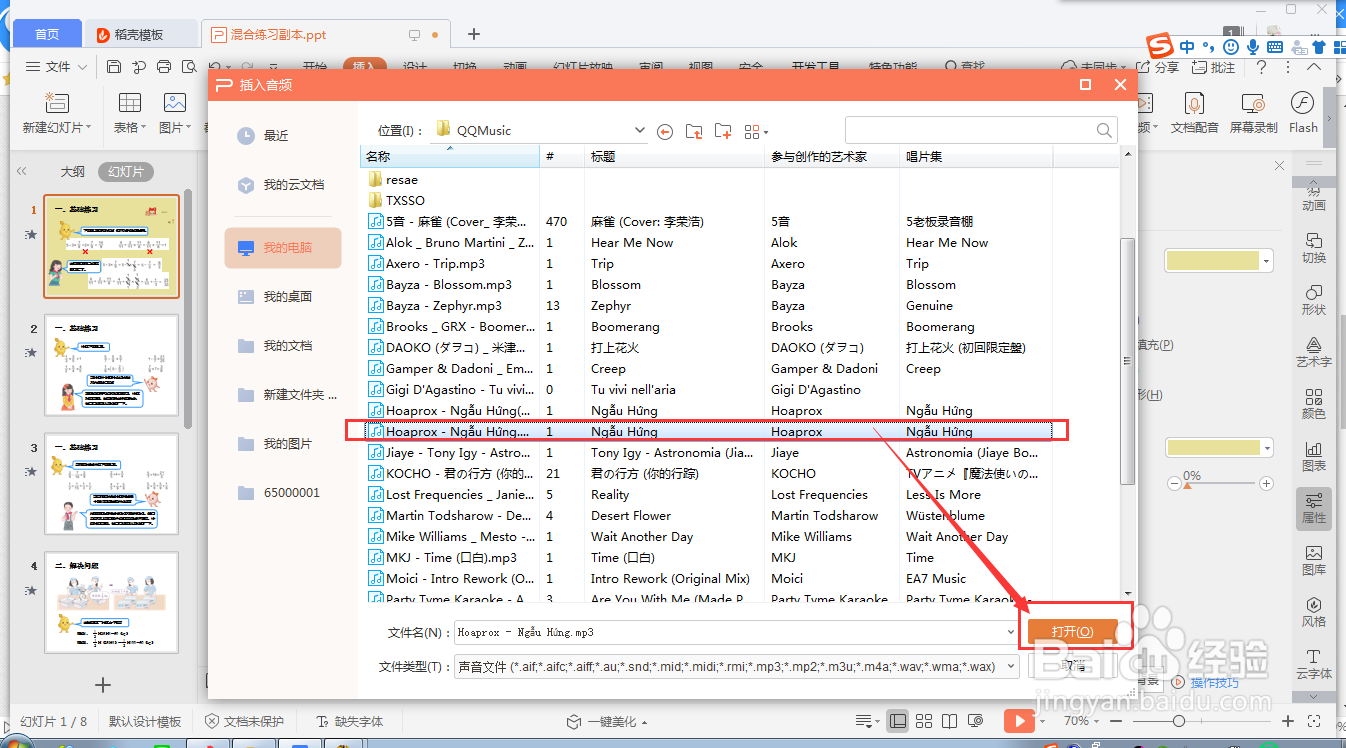
5、幻灯片页面中此时会多出一个小喇叭,选中它移动至合适的位置即可,可尝试点击打开,听是否有声音;
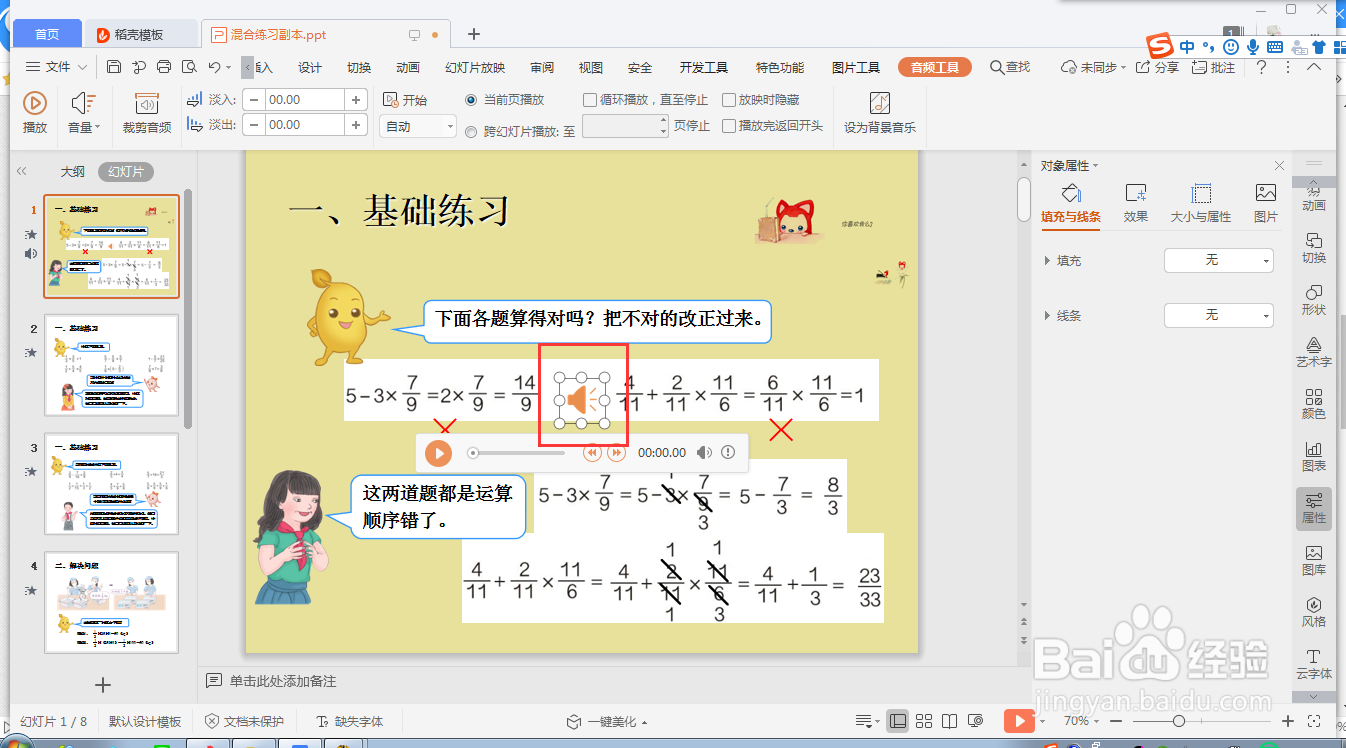
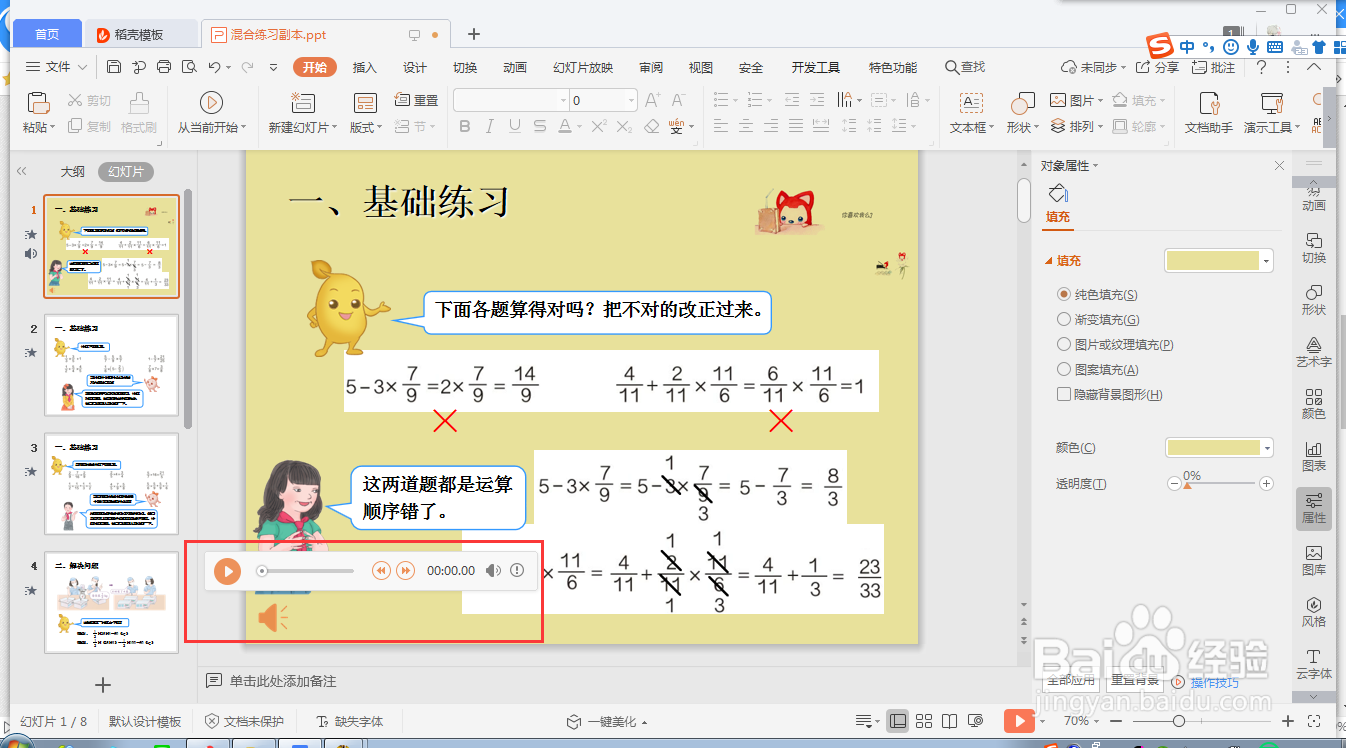
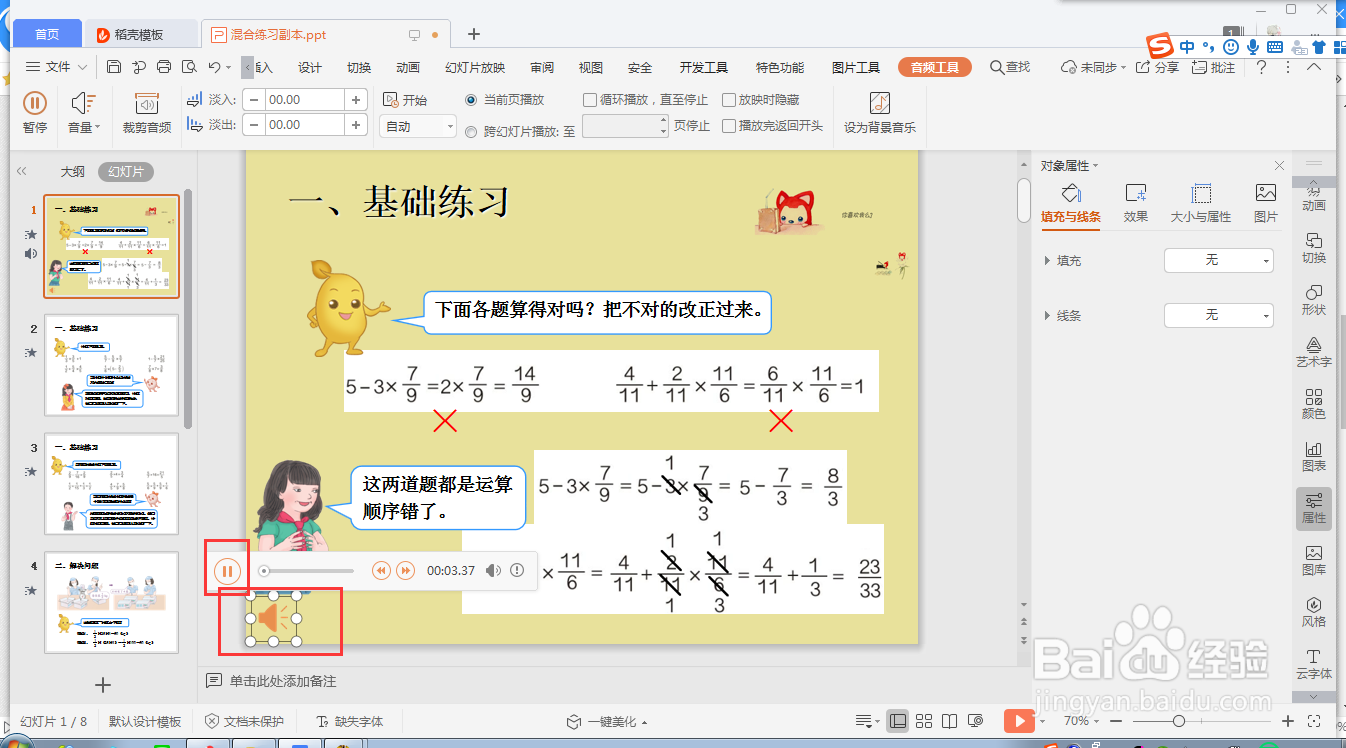
6、或者从“幻灯片放映”→“从头开始”进入,预览是否能播放出音频。